2.1WINDOWS XP入门
2.1WindowsXP操作系统1
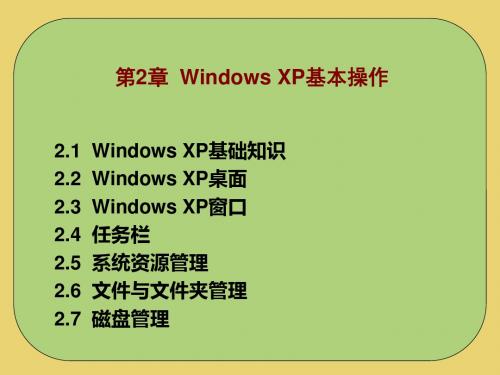
4. 窗口最小化 (1)单击标题栏中的“最小化”按钮; (2)单击窗口控制菜单,在出现的控制菜单中选择 “最小化”命令;
(3)在桌面任务栏上,单击当前活动窗口。 5. 窗口最大化 (1)单击标题栏中的“最大化”按钮; (2)单击窗口控制菜单,在出现的控制菜单中选择 “最大化”命令。 6. 窗口还原
② 在“文件夹选项”对话框中,选择“查看”选项 卡,并选择“在标题栏显示完整路径”复选框,如 图2-19所示; ③ 单击“应用”按钮或单击“确定”按钮即可。
图2-19 “文件夹选项”对话框
(2)利用窗口“地址”下拉列表框来显示打开文件 的完整路径。
图2-1 Windows XP桌面
Windows XP仍旧保留了与Windows 9x和Windows 2000等一致的桌面模式。如果需要,可以通过下列 操作在不同类型的桌面之间切换:
(1)在任务栏上右击鼠标,在出现的右键菜单中选 择“属性”命令,打开“任务栏和开始菜单属性” 对话框;
(2)在对话框中单击“开始菜单”选项卡;
Windows XP Professional在Windows 2000 Professional所有优点的基础上,增加了许多新特性, 如远程协助、远程桌面等,它同时还完善了帮助和
支持系统,进一步降低了管理成本。本章以 Windows XP Professional为例,介绍Windows XP操 作系统的基本操作。
(2)关闭计算机。“关闭计算机”是关闭当前正在 运行着的Windows XP。如果用户选择了“关闭计算 机”命令,会出现一个“关闭计算机”对话框,如 图2-8所示。在对话框中包括“待机”、“关闭”和 “重新启动”3项选择。
图2-8 “关闭计算机”对话框
2.2.3 自定义“开始”菜单
Windows XP的基本使用
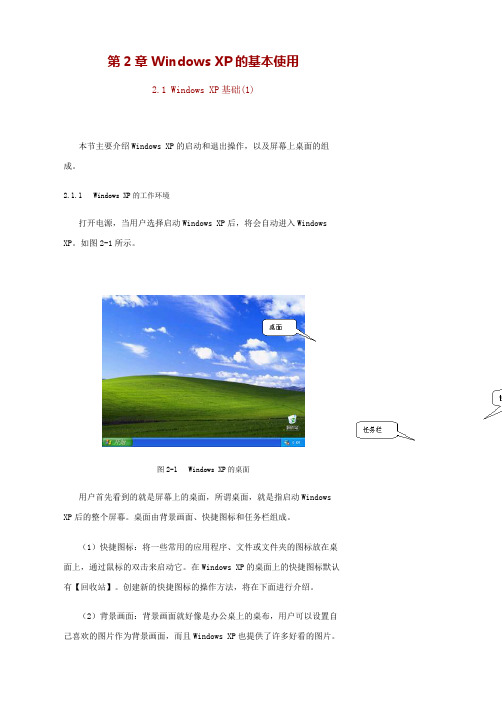
第2章 Windows XP的基本使用2.1 Windows XP基础(1)本节主要介绍Windows XP的启动和退出操作,以及屏幕上桌面的组成。
2.1.1 Windows XP的工作环境打开电源,当用户选择启动Windows XP后,将会自动进入Windows XP。
如图2-1所示。
图2-1 Windows XP的桌面用户首先看到的就是屏幕上的桌面,所谓桌面,就是指启动Windows XP后的整个屏幕。
桌面由背景画面、快捷图标和任务栏组成。
(1)快捷图标:将一些常用的应用程序、文件或文件夹的图标放在桌面上,通过鼠标的双击来启动它。
在Windows XP的桌面上的快捷图标默认有【回收站】。
创建新的快捷图标的操作方法,将在下面进行介绍。
(2)背景画面:背景画面就好像是办公桌上的桌布,用户可以设置自己喜欢的图片作为背景画面,而且Windows XP也提供了许多好看的图片。
(3)任务栏:从任务栏出发可以使用Windows XP的所有功能。
在下面将讲解如何使用任务栏。
2.1.2 任务栏任务栏一般出现在桌面的下方,它由“开始”按钮、“应用程序”栏和“通知”栏组成,如图2-2所示。
图2-2 任务栏(1)“开始”按钮:单击【开始】按钮可以打开【开始】菜单。
(2)“应用程序”栏:显示已经启动的应用程序名称,在图2-4中是空的,说明没有启动任何应用程序。
(3)“通知”栏:显示时钟等系统当时的状态。
接下来,介绍对任务栏的基本操作,主要包括:移动任务栏、添加子栏、改变任务栏尺寸、隐藏任务栏和新建工具栏。
1.移动任务栏默认情况下任务栏是锁定的,即不可以移动的。
如果要将任务栏移动到屏幕的右侧,应执行如下操作:(1)用鼠标右键单击任务栏,在弹出的菜单中取消对“锁定任务栏”的选择。
(2)单击任务栏的空白区,并按住鼠标左键不放。
(3)拖动鼠标到屏幕的右侧时,松开鼠标左键,这样就将任务栏移动到屏幕的右侧了。
图2-3 锁定任务栏通常,用户习惯将任务栏放置在屏幕的底部。
2.1 Windows XP入门
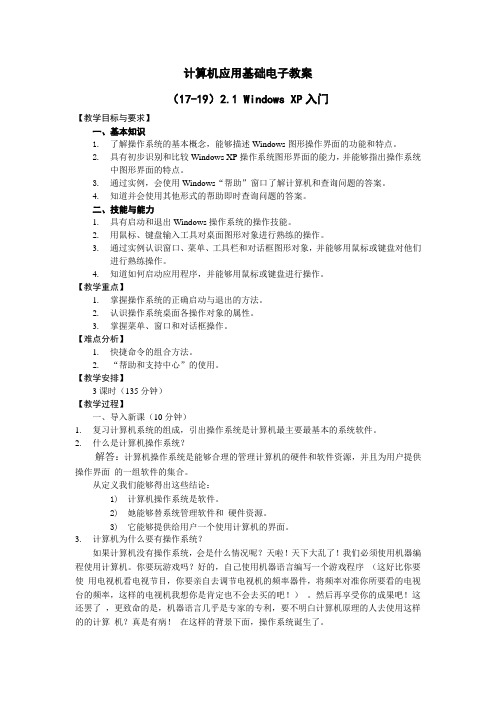
计算机应用基础电子教案(17-19)2.1 Windows XP入门【教学目标与要求】一、基本知识1.了解操作系统的基本概念,能够描述Windows图形操作界面的功能和特点。
2.具有初步识别和比较Windows XP操作系统图形界面的能力,并能够指出操作系统中图形界面的特点。
3.通过实例,会使用Windows“帮助”窗口了解计算机和查询问题的答案。
4.知道并会使用其他形式的帮助即时查询问题的答案。
二、技能与能力1.具有启动和退出Windows操作系统的操作技能。
2.用鼠标、键盘输入工具对桌面图形对象进行熟练的操作。
3.通过实例认识窗口、菜单、工具栏和对话框图形对象,并能够用鼠标或键盘对他们进行熟练操作。
4.知道如何启动应用程序,并能够用鼠标或键盘进行操作。
【教学重点】1.掌握操作系统的正确启动与退出的方法。
2.认识操作系统桌面各操作对象的属性。
3.掌握菜单、窗口和对话框操作。
【难点分析】1.快捷命令的组合方法。
2.“帮助和支持中心”的使用。
【教学安排】3课时(135分钟)【教学过程】一、导入新课(10分钟)1.复习计算机系统的组成,引出操作系统是计算机最主要最基本的系统软件。
2.什么是计算机操作系统?解答:计算机操作系统是能够合理的管理计算机的硬件和软件资源,并且为用户提供操作界面的一组软件的集合。
从定义我们能够得出这些结论:1)计算机操作系统是软件。
2)她能够替系统管理软件和硬件资源。
3)它能够提供给用户一个使用计算机的界面。
3.计算机为什么要有操作系统?如果计算机没有操作系统,会是什么情况呢?天啦!天下大乱了!我们必须使用机器编程使用计算机。
你要玩游戏吗?好的,自己使用机器语言编写一个游戏程序(这好比你要使用电视机看电视节目,你要亲自去调节电视机的频率器件,将频率对准你所要看的电视台的频率,这样的电视机我想你是肯定也不会去买的吧!)。
然后再享受你的成果吧!这还罢了,更致命的是,机器语言几乎是专家的专利,要不明白计算机原理的人去使用这样的的计算机?真是有病!在这样的背景下面,操作系统诞生了。
Windows_XP入门.ppt1111111111
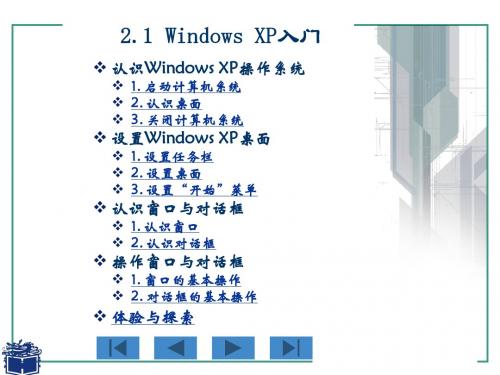
认识Windows XP操作系统
1. 启动计算机系统 2. 认识桌面 3. 关闭计算机系统
设置Windows XP桌面
1. 设置任务栏 2. 设置桌面 3. 设置“开始”菜单
认识窗口与对话框
1. 认识窗口 2. 认识对话框
操作窗口与对话框
选择“指针” 选项卡 在“方案”下拉列 表中选择“恐龙” 在列表框中显示该 方案的效果
单击“确 定”按钮
上机操作
(1)双击窗口的标题栏,看看窗口的大小
会有怎样的变化。
(2)Windows XP窗口的排列方式。系统提 供了3种方式,打开多个窗口后,可通过任务 栏的快捷菜单进行操作。
体 验 : 窗 口 其 他 操 作
桌面图标 背景图片
任务栏
“开始” 按钮
快速启动区
正在运行的 程序
语言栏
通知区域
桌面图标
桌面图标:桌面上显示的一系列图标。 ①系统组件图标:我的电脑、我的文档、 网上邻居、 Internet Explorer、回收站、 我的公文包等。 ② 快捷方式图标:用户在桌面上创建的。 ③பைடு நூலகம்文件和文件夹图标:用户在桌面上创建 的文件或文件夹。
1. 窗口的基本操作 2. 对话框的基本操作
体验与探索
认识Windows XP操作系统
1. 启动计算机系统
按下计算机主机面板上的电源开关,计算机开始自检, 并启动计算机系统。计算机启动完成后,在显示器上即可 看到Windows XP操作系统桌面。
2. 认识桌面
在系统桌面上,包括有桌 面图标、任务栏、背景图片等。
认识Windows XP操作系统 3. 关闭计算机系统
Windows XP 操作系统标准教程第二章.ppt
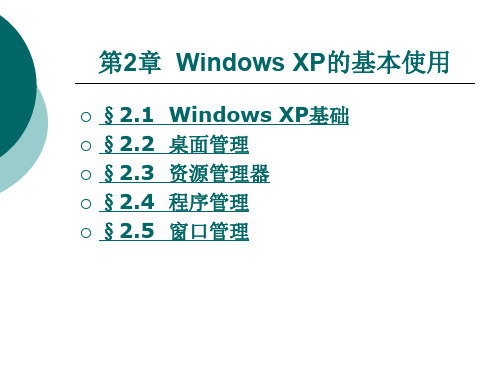
下一页
§2.2 桌面管理
2.2.2 创建桌面图标
创建桌面图标可执行下列操作: (1)鼠标右键单击桌面上的空白处,在弹出的快捷菜单中
(2)在“桌面”选项卡中用户可以设置自己的桌面背景, 在“背景”列表框中,提供了多种风格的图片,用户可根据 自己的喜好来选择,也可以通过浏览的方式从已保存的文件 中调入自己喜爱的图片,如图2-26所示。
上一页 下一页
§2.2 桌面管理
(3)当用户暂时不对计算机进行任何操作时,可以使用“屏幕 保护程序”将显示屏幕屏蔽掉,这样可以节省电能,有效地 保护显示器。
上一页 下一页
§2.1 Windows XP基础
(2)用户单击“注销”按钮后,桌面上出现另一个对话框, “切换用户”指在不关闭当前登录用户的情况下而切换到另 一个用户,用户可以不关闭正在运行的程序,而当再次返回 时系统会保留原来的状态。而“注销”将保存设置并关闭当 前登录用户,如图2-14所示。
上一页 下一页
上一页 下一页
§2.4 程序管理
3. 自定义“开始”菜单 (1)自定义默认“开始”菜单 当用户第一次启动Windows XP中文版后,系统默认的是
Windows XP风格的“开始”菜单,用户可以通过改变 “开始”菜单属性对它进行设置。 (2)自定义经典“开始”菜单 在Windows XP中文版中,用户不但可以自定义系统默认 的“开始”菜单,如果用户使用的仍然是经典的“开始”菜 单,也可以对它做出适当的调整。
上一页 下一页
第2章操作系统WindowsXP课件

2.1 Windows XP 入门—基本操作
(2)菜单命令的约定
➢ 暗淡的命令: 该命令当前不能使用。
➢ 菜单命令前选择标记 “√” :命令起作用 ,再次执行则删除选择标记 “√”。
➢ 菜单命令前有“” : 该命令是当前一组单选项中的被选中项。所谓单选 项,是指仅有一项能被选中。
➢ 菜单命令后有“…” :选择该命令,将打开一个对话框或窗口。
14
2.1 Windows XP 入门—桌面日常管理
(2) 排列桌面图标
只能选中 一个作为 排列图标 的依据。
桌面图标都与不可见的 网格对齐,即使随意拖 放图标,也与最近的网 格对齐
从桌面左 边开始按 列排列
15
2.1 Windows XP 入门—桌面日常管理
(3) 清理桌面图标
清理后出 现该图标
无需打开菜 单,直接按 组合键即可
(5) 关闭菜单 一旦执行了菜单命令,打开的菜单可自动关闭。如果无意中打开了菜 单,则单击该菜单外的任意处,或按Esc键,即可关闭该菜单。
12
2.1 Windows XP 入门—基本操作
5. 关闭计算机
“开始关闭计算机”
按住Shift键 单击该按钮
说明:待机时,计算机只使用极少量的电能来维持系统内存 的状态;而休眠是先将计算机内存的当前内容保存到磁盘上, 然后关闭计算机。322.1 Wi来自dows XP 入门—启动应用程序
2. 通过桌面上的快捷方式启动
可在桌面上创建应用程序的快捷方式,双击 快捷方式图标即可启动相应的程序。
3. 通过资源管理窗口启动
在“我的电脑”、“资 源管理器”、“我的文档”、 “共享文档”等都能进行资 源管理。在这些窗口中,双 击应用程序文件图标,即可 启动该应用程序。
Windows XP操作基础
2.2.3菜单和工具栏 菜单和工具栏
1.菜单 (1)普通菜单 在Windows XP系统中,菜单是最常见的一种命令 访问方式,菜单栏提供了在操作过程中要用到的访问途 径。菜单栏上通常会有“文件”、“编辑”和“查看” 等菜单按钮,单击菜单按钮将会弹出相应的菜单,如下 图所示。
(2)菜单的基本使用方法 )
但是要正常使用这些功能,必须首先安装Windows XP中文版操作系 统。该操作系统运行环境的最低硬件要求如下: (1)Pentium 233 MHz 或更快的处理器(建议 300 MHz)。 (2)至少 64 MB 的 RAM(建议 128 MB)。 (3)硬盘上至少有 1.5 GB 的可用空间。 (4)CDROM 或 DVDROM 驱动器。 (5)键盘和 Microsoft 鼠标或一些其他兼容指针设备。 (6)Super VGA (800×600)或更高分辨率的视频适配器和监视器。 (7)声卡。 (8)扬声器或耳机。
下面主要介绍Windows XP独特的“开始” 独特的“ 下面主要介绍 独特的 开始” 菜单。 菜单。
1.所有程序 2.注销 3.关闭计算机 4.最近访问程序列表 5.常用程序列表 6.系统文件夹及程序 7.运行 8.搜索 9.帮助与支持
2.2.2 窗口和对话框
1.窗口 Windows XP操作系统是窗口化的图形界面,所有窗口基本上都 由相同部分组成,如下图所示是一个典型的窗口。
2.2.1 “开始”菜单 开始” 开始
在Windows XP桌面左下角处有一个“开始”按钮, 单击该按钮后,可以弹出一个菜单,也可以通过 【Ctrl+Esc】快捷键来打开。“开始”菜单有两种风格, 如下图所示的“开始”菜单是Windows XP独特的“开 始”菜单风格,还有一种是和Windows 2000类似的经 典“开始”菜单风格。
第 2 章 Windows XP操作统基础-PPT精品文档
2.1.2 关闭Windows系统
• 用户应先单击桌面左下角的“开始”按钮,出现如左图 所示的“开始”菜单后,再在“开始”菜单中选择“关 闭计算机”命令,这时会弹出一个如右图所示的“关闭 计算机”窗口,单击“关闭”按钮,则系统将自动关闭 。操作者不需要再去关闭电源。
2.2 桌
面
2.2.1 桌面图标
• 2)功能键区
• (1)功能键(F1~F12) • 功能键区如下图所示。这些键的功能由操作系统或应用程序所 定义,如一般将F1键定义为得到帮助信息。
• •
(2)取消键(Esc) 该键一般被定义为取消当前操作或退出当前窗口。
• 3)编辑键区
– – – – – – – (1)插入字符开关键(Insert) (2)删除键(Delete) (3)行首键(Home) (4)行尾键(End) (5)上翻页键(PageUp) (6)下翻页键(PageDown) (7)光标移动键(←、↑、↓、→)
Windows XP操作系 统基础
第二章
本章主要内容
2.1 启动和关闭Windows系统 2.2 桌 面
2.3鼠标和键盘的操作 2.4 窗口的组成与基本操作 2.5 菜单和对话框 2.6 文件与文件夹操作
2.7 磁 盘 管 理 2.8 控制面板 2.9 附 件
2.1 启动和关闭Windows系统
2.1.1 启动Windows系统
• 当计算机开启后,Windows操作系统将自动进入工作状 态,打开Windows XP登录界面。系统会要求使用者输入 “用户名”和“密码”,如下图所示。
• 输入完成后单击“确定”按钮,进入Windows系统。如果输 入的密码不对,Windows会提出警告,并要求用户重新输入 口令。Windows XP启动后的界面如下图所示。
第2章 Windows XP基础
1 创建文件夹
第一步:选定新位置(C盘、D盘或桌面或某个文件夹); 第二步:创建 方法1:在当前位置中单击右键→新建→文件(夹)→ 输入新名 方法2:选“文件”菜单→新建→文件夹(夹)→输入 新名 方法3:在“文件和文件夹任务”窗格中,选择“创建 一个新文件夹”操作
2 选定
选定单个——单击左键 选定多个连续——单击第一个后按住Shift 键并 单击最后一个 选定多个不连续——按住Ctrl 键不松并单击所选 选定全部——Ctrl+A 反向选定(“编辑” → “反向选定” ) 取消选定(单击任意位置)
文件路径
C盘 Windows System32 Notepad.exe Explorer.exe User1
Test.doc
Data.mdb
Mspaint.exe
“\ ” 表示根目录分隔符
绝对路径:从根目录开始,依序到该文件之前的名称。 C:\Windows\System32\Notepad.exe
含义说明 菜单命令的后面有此标记,表示单击该菜单命令后会弹出一 „ 个对话框,要求用户输入更多的信息 菜单命令的后面有此标记,表示单击该菜单命令后会出现一 个子菜单。 菜单命令的前面有此标记,表示该项被选中。再单击该命令, √ 标记会消失。 菜单命令的前面有此标记,表示该项被选中。和√标记不同 ● 的是,本标记是一个单选标记,即在一组菜单命令中,只允 许一个菜单命令被选中。而√标记无此限制。 灰色菜单选项 表示在目前状态下暂时无法使用。 在菜单命令的后面一般都会有一个用圆括号括起来的字母, 这个字母成为“热键”或“访问键”,可按F10(或Alt) 字母 键激活菜单,然后按字母选择相应菜单命令。有些菜单命令 的后面会有一串字母,如:Ctrl+E,这称为快捷键。
2.1Windows_XP入门(2)
课题名称:2.1 Windows XP入门
教学目标:
1.基本知识
(1)了解操作系统的基本概念,能够描述Windows图形操作界
面的功能和特点。
(2)具有初步识别和比较Windows XP操作系统图形界面的能
力,并能够指出操作系统中图形界面的特点。
(3)通过实例,会使用Windows“帮助”窗口了解计算机,查
询问题的答案。
(4)知道并会使用其他形式的帮助即时查询问题的答案。
2.操作技能目标
(1)具有启动和退出Windows操作系统的操作技能。
(2)用鼠标、键盘输入工具对桌面图形对象进行熟练操作。
(3)知道启动应用程序,并能够用鼠标或键盘进行操作。
教学分析与准备:
1.教学重点
(1)掌握操作系统的正确启动与退出操作方法。
(2)认识操作系统桌面各操作对象的属性。
(3)掌握菜单、窗口和对话框操作。
2.教学难点
(1)快捷命令的组合方法。
(2)“帮助和支持中心”的使用。
3.教学策略
现在大多数学生或多或少都接触过计算机,对操作系统也有一定的感性认识,因此要引导学生比较全面地认识和了解操作系统在计算机应用的重要作用。
教学中,通过实际操作演示,介绍Windows XP的功能、Windows 的图形操作界面及其特点,认识窗口和对话框以及菜单和工具栏的功能和操作。
4.课时安排
2课时(45分钟x2)
5.教学环境
多媒体教室计算机房
学习过程:
教学反思:。
- 1、下载文档前请自行甄别文档内容的完整性,平台不提供额外的编辑、内容补充、找答案等附加服务。
- 2、"仅部分预览"的文档,不可在线预览部分如存在完整性等问题,可反馈申请退款(可完整预览的文档不适用该条件!)。
- 3、如文档侵犯您的权益,请联系客服反馈,我们会尽快为您处理(人工客服工作时间:9:00-18:30)。
《2.1 WINDOWS XP入门》教案
选自中职课程《计算机应用基础》第2章第1节
知识目标:
1、了解操作系统的基本概念,理解操作系统在计算机系统运行中的作用;
2、了解常用操作系统的特点和功能;
3、正确启动、关闭计算机系统;
4、了解组成WINDOWS XP图形界面的对象,熟练使用鼠标完成对窗口、菜单、工具栏、任务栏等的操作;
5、了解快捷键和快捷菜单的使用方法;
能力目标:
1、了解操作系统在计算机系统运行中的作用;
2、了解常用操作系统的特点和功能;
3、具有正确启动、关闭计算机系统能力;
4、鼠标对桌面、窗口等对象进行熟练技能操作;
教学重点:
1、掌握操作系统在计算机系统运行中的作用;
2、掌握菜单、任务栏、对话框等的操作;
3、正确启动、关闭计算机系统;
教学难点:
1、任务栏的设置;
2、鼠标的熟练操作;
学情分析:
本校学生大部分来自山区中学,虽然说国家要求在初中阶段开设信息技
术课程,但由于升学等各种学校情况,学生基本上没有操作运用过计算机,据统计有85%的学生没有摸过电脑,鉴于这种情况,必须详细的让学生全面的认识和了解操作系统在计算机中的应用,为以后的学习、操作打下坚实的基础。
课时安排:
45分钟* 2
教学地点:
多媒体教室
教学过程:。
